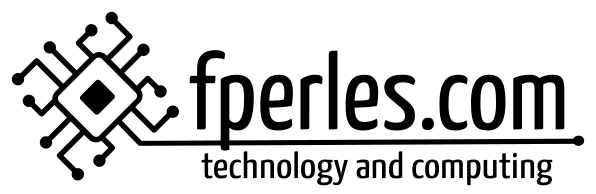Si estás leyendo estas líneas es porque te interesa conocer el tema de cómo poner subtítulos a los vídeos que tenemos o hacemos.
Los subtítulos son la solución para cuando queremos poder visualizar el contenido hablado de un vídeo en caso de no poder oírlo, como, por ejemplo, si tenemos problemas auditivos, o al querer mostrarlo durante un evento, quizás en una pantalla dentro de un comercio, escaparate o centro comercial.
Seguro que hay muchas formas de incrustar subtítulos dentro de un vídeo, pero en esta ocasión voy a hablar de cómo se hace con el estupendo software VideoLAN VLC.
Formato de los subtítulos
Lo primero que hay que conocer es que los subtítulos se forman mediante un fichero plano que tiene un formato determinado, el formato SRT.
Un fichero SRT es un fichero con un formato de archivo de subtítulos para videos. Contiene texto y tiempos que indican cuándo se deben mostrar los subtítulos en un video. Es un formato simple y ampliamente compatible, utilizado en muchos reproductores de video y plataformas de transmisión. Los fichero SRT son ficheros de texto plano con extensión «.srt» que contiene en orden secuencial los siguientes elementos:
- Número contador secuencial de la entrada del subtítulo.
- Tiempo de inicio y final de la entrada del subtítulo.
- Texto de la entrada del subtítulo.
- Una línea en blanco para separar la siguiente entrada del subtítulo.
Debe entenderse que la «entrada del subtítulo» es cada frase que se muestra en pantalla entre el tiempo de inicio y el tiempo final, por lo que el fichero SRT deberá contener todas las entradas.
Un ejemplo podría ser el siguiente:
1
00:03:45,400 --> 00:06:10,000
Hola, este texto se muestra desde el segundo 3:45,400 hasta el
segundo 6:10,00.
2
00:07:39,600 --> 00:12:56,200
Esta es la segunda entrada de subtítulo de este vídeo.
Si conoces algo de HTML sabrás que hay etiquetas que formatean los textos en negritas o colores, por ejemplo. Pueden en este caso usarse las etiquetas <b></b> para negritas, <i></i> para itálicas, <u></u> para subrayados y <font color=»white»></font> para dar el color deseado, blanco en el ejemplo dado.
El fichero debe ser de tipo plano o sin códigos de formato, es decir, el típico fichero TXT que se puede crear con el programa de bloc de notas o similar. No vale formatos de ofimática que incluyan códigos de colores, tamaños de fuentes, etc.
Ver los subtítulos en VLC
Ver los subtítulos en VLC es tan sencillo como tener los ficheros de vídeo y SRT en el mismo directorio y con el mismo nombre, excepto la extensión. De esta manera, al reproducir VLC el vídeo cargará los subtítulos del fichero correspondiente.
Por ejemplo, supongamos que tenemos un vídeo llamado «vacaciones_de_verano.mp4» al que le queremos poner subtítulos. Bastaría con crear un fichero plano (hecho con el bloc de notas por ejemplo) y llamarlo de la misma forma pero con la extensión adecuada, siguiendo el ejemplo: «vacaciones_de_verano.srt».
vacaciones_de_verano.mp4 <- fichero de vídeo
vacaciones_de_verano.srt <- fichero de subtítulosDe esta forma, al abrir el vídeo MP4, VLC cargará el fichero SRT y mostrará los subtítulos. Así de fácil, ¿verdad?.
Incrustar los subtítulos en el vídeo
Pero, ¿qué ocurre si queremos mandar el vídeo por Whatsapp, Telegram, Email o cualquier otro medio?. ¿Y si queremos abrir el vídeo con otro reproductor o programas, por ejemplo, DLNA o streaming a televisores? Que al no enviar el fichero SRT los subtítulos no se verían, ya que era VLC el que abría y mostraba los subtítulos encima del vídeo. ¿Cómo arreglamos esto?: incrustándolos en el vídeo.
VLC permite inscrustar los subtítulos de forma que genera un nuevo vídeo donde los subtítulos son parte de la imagen, de tal forma que ya no es necesario tener el fichero SRT en el mismo directorio pudiéndose enviar o usar el vídeo por sí mismo.
Para ello, abrimos VLC y seguimos los siguientes pasos:
- Abrir la opción Convertir desde el menú Medio.
- Usar la opción Añadir para seleccionar el fichero de vídeo.
- Ahora, más abajo, pulsar sobre la opción Usar un archivo de subtítulo, y seleccionar el fichero SRT que tenemos previamente creado y preparado.
- Pulsar sobre la opción Convertir y seleccionar el fichero de destino, por ejemplo y siguiendo los ejemplos anteriores: «vacaciones_de_verano_con_subtitulos.mp4».
- Pulsar sobre la opción Iniciar.
- Si no comienza automáticamente, habrá que darle a la opción de reproducción Play del VLC. En este caso, en vez de visualizar el vídeo VLC comenzará a generar el nuevo vídeo con los subtítulos incrustados.
Ahora sí, ya estás disposición de poder ponerle subtítulos a todos esos vídeos que tienes. Podrás darle muchas utilidades como poder visualizarlo en comercios, en sitios sin ruido, para enseñar idiomas, para gastar bromas o cualquier otra cosa que se te ocurra.
Más información en: https://en.wikipedia.org/wiki/SubRip